Зміст
Дана інструкція містить інструкції по виправленню наступної помилки в VirtualBox: "Не вдалося відкрити сеанс для віртуальної машини. Сеанс віртуальної машини був закритий перед будь-якою спробою її включення" з кодом результату: E_FAIL (0x80004005).

Помилка VirtualBox "VM Session was closed before any attempt to power it up" зазвичай виникає, коли користувач вимикає хост-машину, не вимкнувши попередньо гостьову машину ВМ.
Як виправити помилку VirtualBox: "Сеанс ВМ був закритий до будь-якої спроби її включення".
Спосіб 1. Скинути збережений стан ВМ.Спосіб 2. Видалити і перевстановити VirtualBox. Спосіб 1. Скинути збережений стан ВМ.
Зазвичай, щоб виправити помилку "Сеанс віртуальної машини був закритий до спроби її включення", потрібно скинути збережений стан віртуальної машини. Для цього потрібно зробити наступне:
1. Клацніть правою кнопкою миші на віртуальній машині і виберіть Скинути збережений стан .
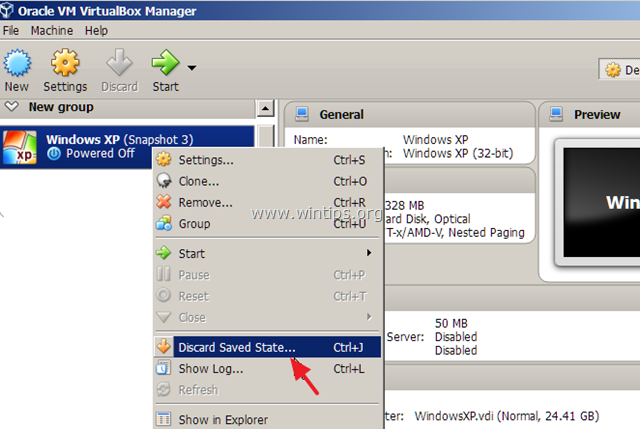
2. Тоді спробуйте початок Якщо проблема не зникає, перейдіть до наступного способу нижче.
Спосіб 2. Видалити та перевстановити VirtualBox.
Наступним методом вирішення проблеми "Сеанс ВМ був закритий перед будь-якою спробою включення" в VirtualBox, є видалення, а потім перевстановлення програми VirtualBox, особливо якщо проблема з'явилася після оновлення Windows.
1. Перейдіть в Панель управління і видаліть VirtualBox (не хвилюйтеся, віртуальні машини залишаться недоторканими).
2. Перезавантажте комп'ютер.
3. Завантажити останню версію VirtualBox.
4. Клацніть правою кнопкою миші по завантаженому файлу і виберіть "Запустити від імені адміністратора".
5. Дотримуйтесь підказок на екрані, щоб встановити VirtualBox.
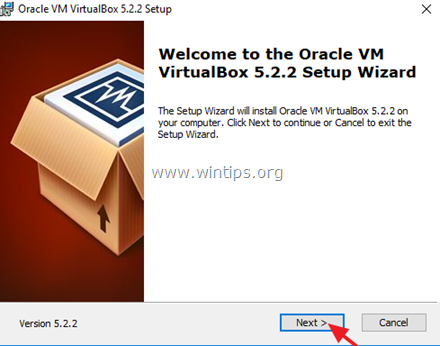
6. Після встановлення перезавантажте комп'ютер.
7. Відкрийте менеджер VirtualBox і запустіть віртуальну машину.
8. Якщо Віртуальна машина відкривається нормально, то переходимо до встановлення гостьових доповнень та пакету розширення (за необхідності).
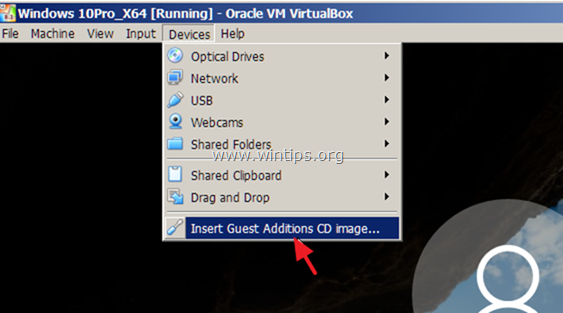
Ось і все! Дайте мені знати, якщо цей посібник допоміг вам, залишивши свій коментар про ваш досвід. Будь ласка, поставте лайк і поділіться цим посібником, щоб допомогти іншим.

Енді Девіс
Блог системного адміністратора про Windows





